আপনি যদি একটি আইফোনের মালিক হন এবং ভাবছেন কোথায় ফটো, ভিডিও, অ্যাপ্লিকেশন ডেটা এবং অন্যান্য ফাইলগুলি ব্যাক আপ করবেন, সবচেয়ে আদর্শ বিকল্পটি হল iCloud সিঙ্ক্রোনাইজেশন পরিষেবা ব্যবহার করা৷ আপনি যদি একটি আইপ্যাড, ম্যাক এবং অন্যান্য অ্যাপল পণ্যও কিনে থাকেন তবে আপনি অন্য স্টোরেজ বেছে নেওয়ার অনেক কারণ খুঁজে পাবেন না। যাইহোক, এটি কোন গোপন বিষয় নয় যে ক্যালিফোর্নিয়ার কোম্পানি শুধুমাত্র মৌলিক পরিকল্পনায় বিনামূল্যে 5GB স্টোরেজ স্পেস সরবরাহ করে, যা আজকাল একজন অপ্রত্যাশিত আইফোন ব্যবহারকারীর জন্যও অত্যন্ত কম। তবে কেন অভিযোগ করবেন যখন জায়গা খালি করার জন্য বা অবশ্যই ট্যারিফ বাড়ানোর জন্য বেশ কয়েকটি মার্জিত সমাধান রয়েছে? নীচের অনুচ্ছেদগুলি আপনাকে কার্যকরভাবে iCloud ব্যবহার করতে গাইড করবে।
এটা হতে পারে তোমার আগ্রহ থাকতে পারে

জরুরী সমাধান হিসাবে স্থান খালি করা
আপনি যদি এমন পরিস্থিতিতে থাকেন যেখানে Apple এর স্টোরেজ প্রাথমিকভাবে iOS ডিভাইস এবং ফটো ব্যাক আপ করার জন্য ব্যবহৃত হয়, তাহলে এই পদক্ষেপটি সম্ভবত আপনাকে খুব বেশি সাহায্য করবে না, যেহেতু আপনার সত্যিই iCloud-এ বেশিরভাগ ডেটার প্রয়োজন। তবুও, এটি ঘটতে পারে যে পুরানো ব্যাকআপগুলি বা অ্যাপ্লিকেশনগুলি থেকে সম্ভবত অপ্রয়োজনীয় ডেটা এখানে জমা হয়৷ সঞ্চয়স্থান পরিচালনা করতে, আপনার iPhone এ যান সেটিংস -> আপনার নাম -> iCloud -> স্টোরেজ পরিচালনা করুন, যেখানে এই বিভাগে অপ্রয়োজনীয় ডেটা মুছে দিন। যাইহোক, আমি আপনাকে আবার সতর্ক করছি যে আপনি iCloud থেকে বেশিরভাগ ডেটা ব্যবহার করবেন, এখানে স্থান বজায় রাখার চেষ্টা করার চেয়ে একটি ভাল বিকল্প হল স্টোরেজ বাড়ানো।
উচ্চ স্টোরেজ স্পেস একটি নিশ্চিত
তারা বলে যে একটি ভুল একশত অন্যের দিকে পরিচালিত করে এবং এটি ব্যাকআপের ক্ষেত্রেও প্রযোজ্য। আপনি যদি আপনার ফটো, পরিচিতি, অনুস্মারক, নোট এবং অন্যান্য ডেটা ব্যাক আপ করার যত্ন না নেন এবং ঈশ্বর আপনার স্মার্টফোনটি কোথাও হারাতে না পারেন বা আপনার পরিষেবা বন্ধ হয়ে যায়, আপনি সম্ভবত অপ্রত্যাশিতভাবে সবকিছু হারাবেন। আপনার iCloud এ পর্যাপ্ত স্থান না থাকলে, চিন্তা করবেন না - আপনি যুক্তিসঙ্গত পরিমাণের জন্য যে কোনো সময় এটি বাড়াতে পারেন। আইফোনে, সরান সেটিংস -> আপনার নাম -> iCloud -> সঞ্চয়স্থান পরিচালনা করুন -> স্টোরেজ পরিকল্পনা পরিবর্তন করুন৷ আপনি এটি ব্যবহার করতে চান তাহলে এখানে চয়ন করুন 50 জিবি, 200 জিবি অথবা 2 টিবি, যখন প্রথম ট্যারিফ প্রতি মাসে CZK 25 খরচ হয়, আপনি প্রতি মাসে 200 GB এর জন্য CZK 79 এবং 2 TB এর জন্য প্রতি মাসে CZK 249 প্রদান করবেন। 200 জিবি প্ল্যান এবং 2 টিবি প্ল্যান উভয়ই ফ্যামিলি শেয়ারিংয়ে ব্যবহার করা যেতে পারে। তাই আপনি যদি ফ্যামিলি শেয়ারিং ব্যবহার করেন, তাহলে আপনি এই স্পেস শেয়ার করতে পারবেন।
এবং কিভাবে iCloud এ শুল্ক কমাতে?
যদি আপনার কাছে মনে হয় যে আপনি iCloud এর জন্য অনেক বেশি অর্থ প্রদান করছেন, অথবা আপনি যদি দেখে থাকেন যে আপনি স্টোরেজ স্পেস নিয়ে কিছুটা বেশি হয়ে গেছেন এবং আপনার সক্রিয় করার চেয়ে উল্লেখযোগ্যভাবে কম জায়গা প্রয়োজন, তাহলে অবশ্যই একটি সমাধানও আছে। আইফোন বা আইপ্যাডে খুলুন সেটিংস -> আপনার নাম -> iCloud -> স্টোরেজ পরিচালনা করুন, বিভাগে ক্লিক করুন স্টোরেজ প্ল্যান পরিবর্তন করুন এবং অবশেষে ট্যাপ করুন ট্যারিফ হ্রাস বিকল্প। এই মেনু থেকে আপনার পছন্দ অনুসারে স্থান চয়ন করুন। স্টোরেজ ক্ষমতা হ্রাস করার পরে, বর্তমান বিলিং মেয়াদ শেষ না হওয়া পর্যন্ত আপনার কাছে আরও জায়গা থাকবে। আপনার যদি আইক্লাউড-এ ডেটা ধারণ ক্ষমতার চেয়ে বেশি থাকে, তবে এর কিছু কিছু অপূরণীয়ভাবে হারিয়ে যাবে। অতএব, আকার কমানোর সময়, নিশ্চিত করুন যে আপনার কাছে প্রয়োজনীয় ফাইলগুলি এখানে নেই যা আপনি হারাতে চান না এবং সেগুলিকে অন্য জায়গায় নিয়ে যান।
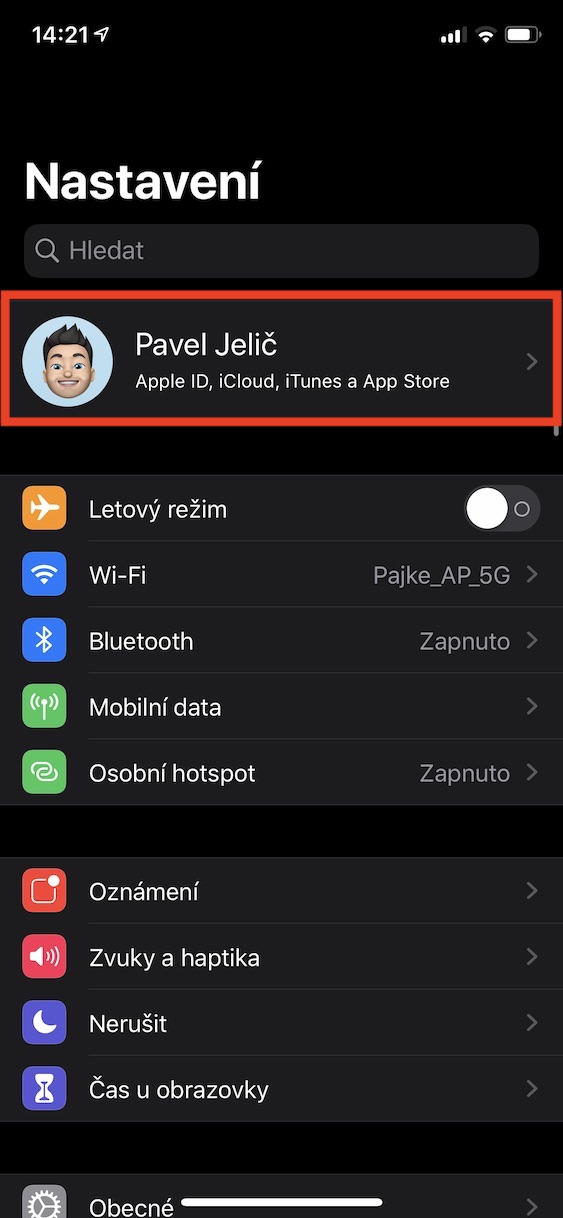
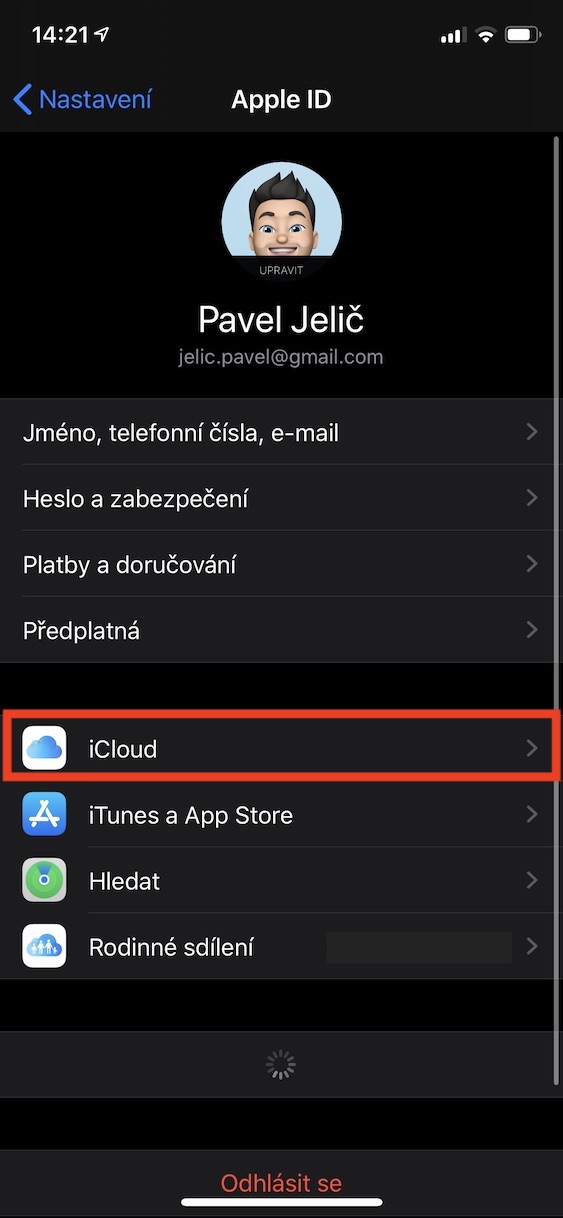
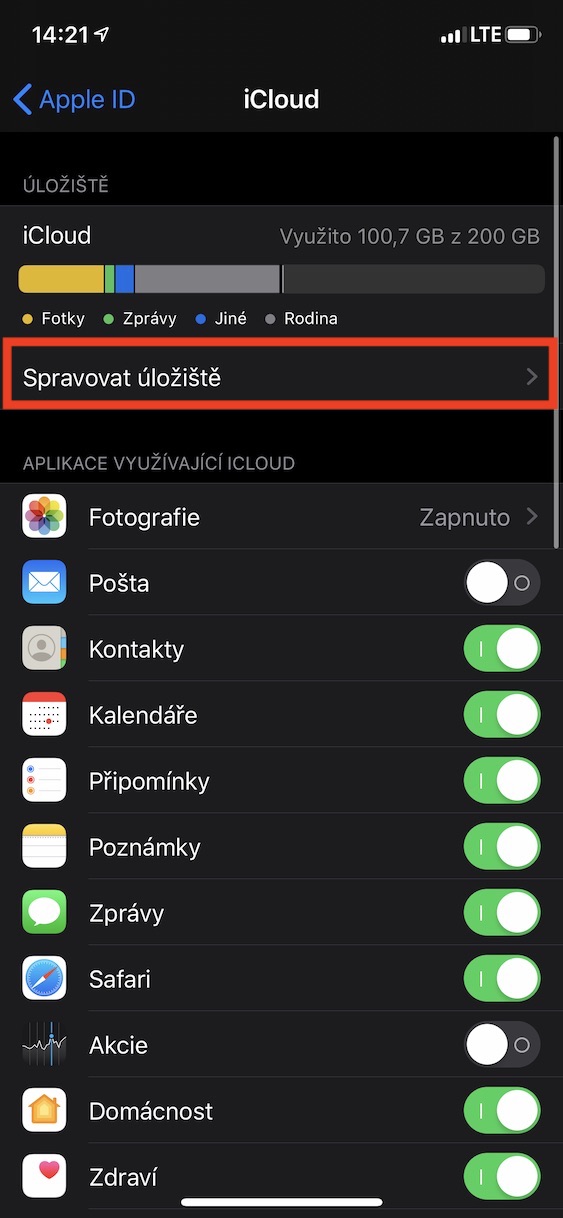
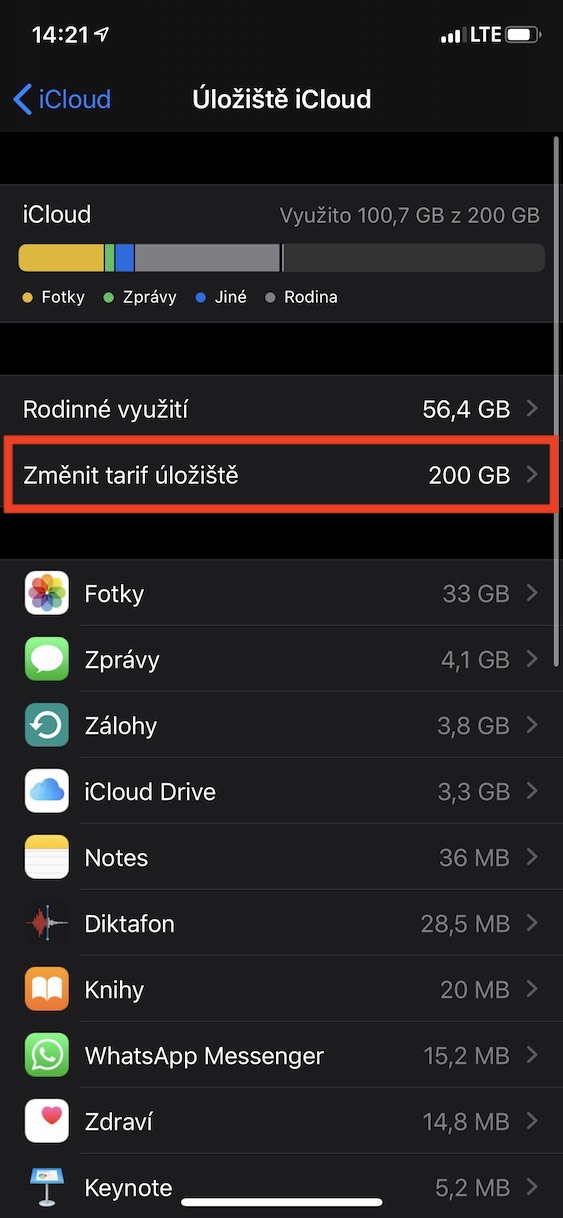

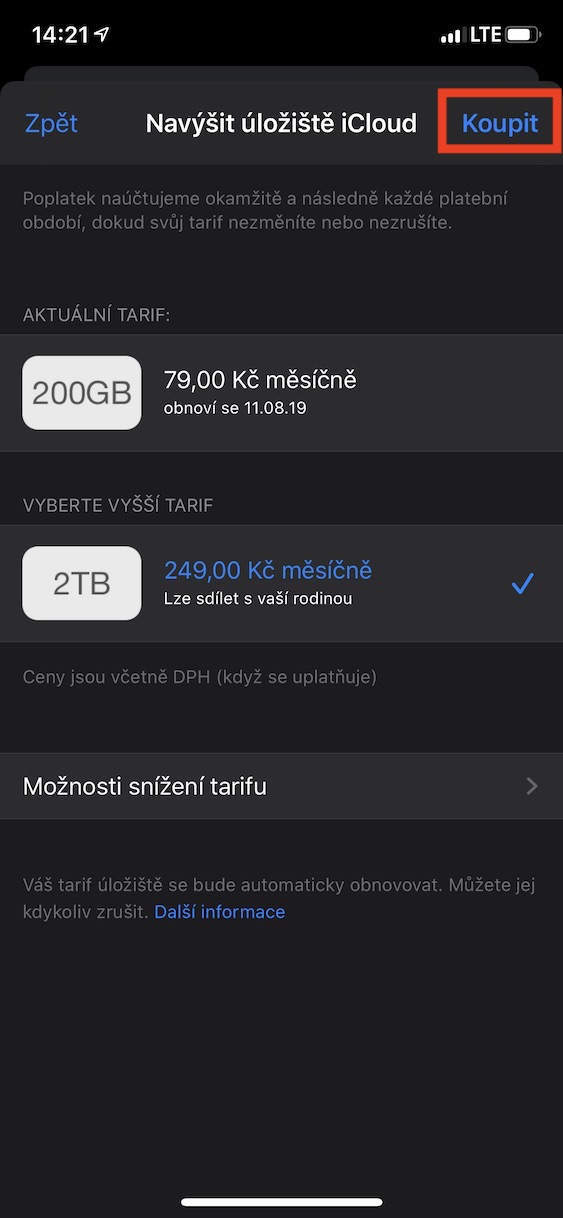

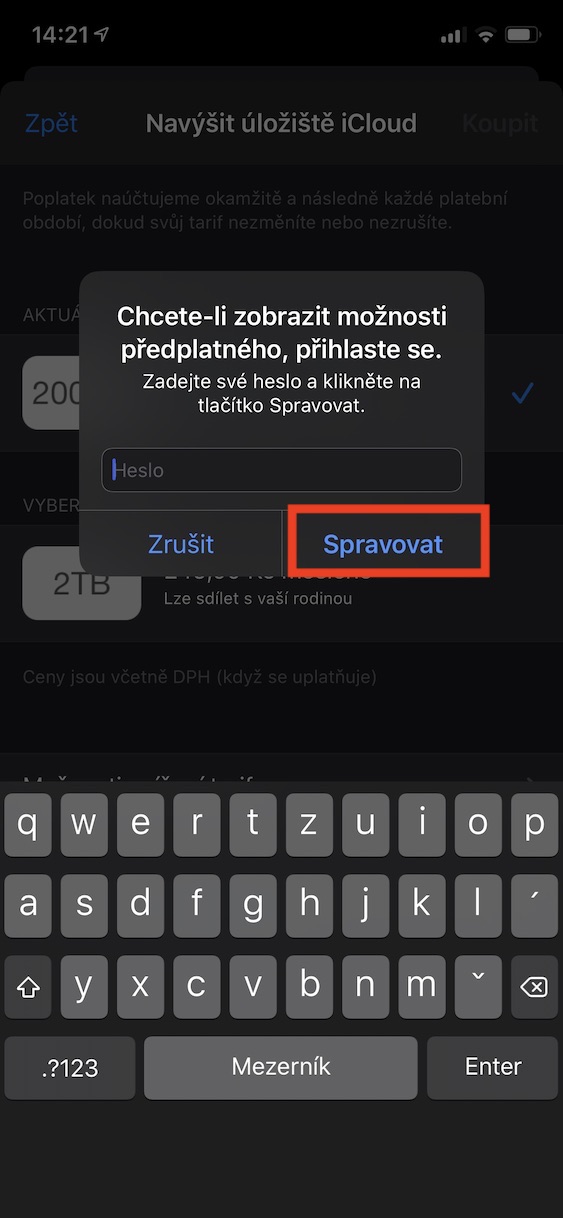

"যা আজকাল একজন অবাঞ্ছিত আইফোন ব্যবহারকারীর জন্য দুঃখজনকভাবে সামান্য"
আমি এর সাথে একমত নই, আমি 4,6MB ব্যবহার করেছি 😆
ব্রাভো, সেরা সেরা হিসাবে, আপনি একটি চোষা মোরগ জিতেছেন.
আর টাকা না দিলে কি হবে???
হ্যালো,
শুল্ক কমিয়ে বেসিক 5 জিবি করা হবে।
শুভ দিন, আমি জিজ্ঞাসা করতে চাই যে এই মুহূর্তে স্টোরেজ বাড়ানো যাবে না বলে সঞ্চয়স্থান বাড়াতে না পারলে আমার কী করা উচিত এবং আমার এটি পরে আবার করা উচিত কিন্তু এটি কখনই কাজ করে না
হ্যালো, আমারও ঠিক একই সমস্যা আছে, আমি ইতিমধ্যে পেমেন্ট পদ্ধতি ইত্যাদি পরিবর্তন করার চেষ্টা করেছি এবং এখনও কিছুই নেই। কেউ যদি পরামর্শ দিয়ে আপনার সাথে যোগাযোগ করে, আপনি কি তা শেয়ার করার জন্য এত সদয় হবেন? ধন্যবাদ.
হ্যালো, আপনাকে ফ্যামিলি শেয়ারিং সেট আপ করতে হবে। শুধু নিজেকে সেখানে রাখুন এবং আপনার কাছে iCloud+ ইনস্টল থাকবে
হ্যালো, আমার ঠিক একই সমস্যা আছে, আপনি কি অনুগ্রহ করে এটি সম্পর্কে কী করবেন তা খুঁজে পেয়েছেন?
সেটিংসে, ফটো আইটেমে যান এবং iCloud এ ফটো চালু করুন। তারপরে আপনি একটি বার্তা পাবেন যে আপনাকে বলবে যে আপনার iCloud এ পর্যাপ্ত সঞ্চয়স্থান নেই এবং আপনি যদি এটি বাড়াতে চান। তারপর শুধু নিশ্চিত করুন এবং অর্থ প্রদান করুন
হ্যালো, আমি আইক্লাউড মুছে দিলেও আমি আমার আইফোনের ব্যাকআপ নিতে পারছি না এবং এখন আমার কাছে মাত্র 2GB 5GB আছে। কিভাবে এটা সম্ভব? ধন্যবাদ